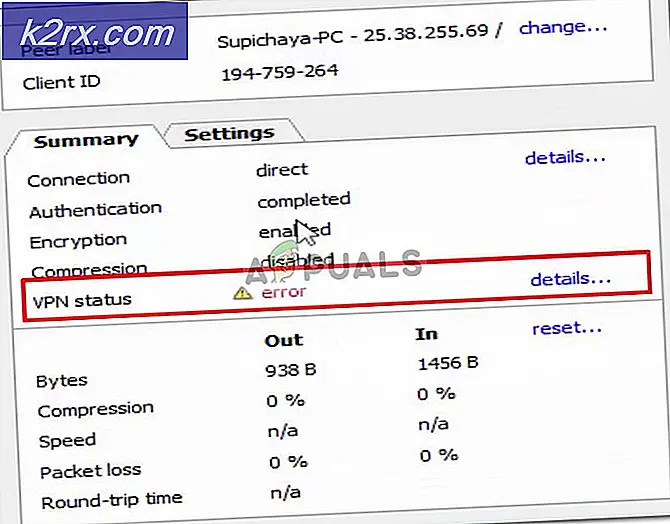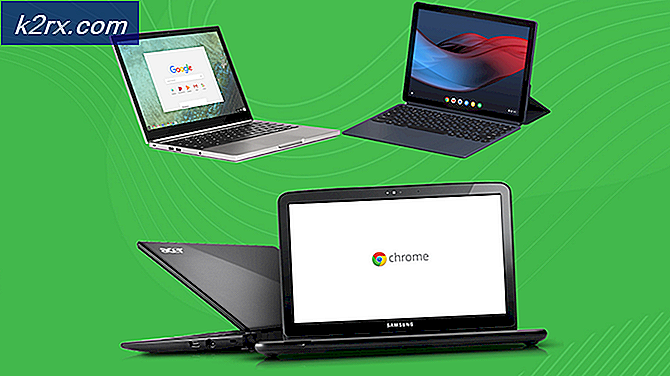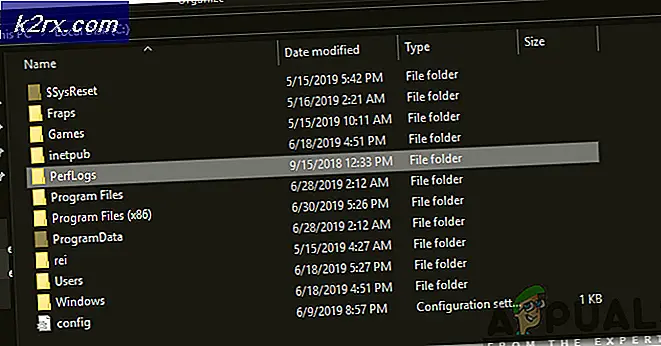Fix: Microsoft Outlook-fel 0x800ccc1a
Felet 0x800ccc1a uppstår ofta när det finns ett synkroniseringsproblem mellan den inkommande och utgående servern. Outlook, som släpptes 1997, är en webbmailklient som ägs av Microsoft själv på grund av vilken den är ganska ökänd bland Windows-användare. Men tillsammans med dess stora användargränssnitt och mångsidighet har den sin andel av problem. Användare har rapporterat att de får fel 0x800ccc1a när de skickar eller tar emot ett e-postmeddelande. När felkoden visas uppmanas användarna "Din server stöder inte den krypteringstyp du har angettMeddelande bredvid.
Som felmeddelandet antyder beror felet ofta på fel val av krypteringstyp eller om anslutningen använder fel port. Du kan enkelt lösa problemet genom att implementera några enkla lösningar som vi har nämnt nedan.
Vad orsakar Microsoft Outlook-fel 0x800ccc1a på Windows 10?
Tja, efter att ha sökt efter problemet samlade vi följande faktorer på grund av vilka felet kan dyka upp:
Nu när vi har nämnt de möjliga orsakerna till felet kan du åtgärda problemet genom att använda lösningarna nedan. Vi rekommenderar att du löser lösningarna i samma ordning som nämnts för att säkerställa snabb isolering av problemet.
Lösning 1: Stänga av Antivirus
För att börja med att tredjepartsapplikationer installerade på ditt system orsakar problemet måste du inaktivera ditt antivirusprogram och sedan kontrollera om det löser problemet. Om ditt antivirusprogram har en e-postskanningsfunktion kan det potentiellt få problemet att dyka upp. Du kan också åtgärda problemet genom att stänga av den specifika funktionen, men bara för att vara på den säkrare sidan är det ett bättre alternativ att inaktivera ditt antivirusprogram helt. Om det löser problemet betyder det att ditt antivirus verkligen var orsaken till problemet.
Lösning 2: Ändra krypteringstyp
Ett annat sätt att åtgärda problemet är att ändra ditt kontos krypteringstyp. Så här gör du:
- Först och främst, öppna upp Microsoft Outlook.
- Klicka på Fil och klicka på fliken Info Kontoinställningar och välj sedan Kontoinställningar från listrutan.
- Markera ditt konto och välj Förändra.
- Klick Fler inställningar.
- Byt till Avancerad flik.
- Välj SSL om TSL väljs och tvärtom från listrutan framför ”Använd följande typ av krypterad anslutning’.
- Klick OK.
- Starta om Outlook och se om det löser problemet.
Lösning 3: Byta port
Ibland, som vi har nämnt, kan felet bero på fel konfiguration av portar. SMTP- och IMAP-protokollen körs på en viss uppsättning portar, så om portvärdena är felaktigt inställda kommer det att orsaka problemet. Så här åtgärdar du detta:
- Gå till din Kontoinställningar som vi har visat under lösning 2.
- Välj ditt konto och klicka sedan på Förändra.
- Klicka på Fler inställningar och byt sedan till Avancerad flik.
- Se till SSL väljs från listrutan framför ”Använd följande typ av krypterad anslutning’.
- Ändra portvärdet för IMAP till 993 och SMTP till 587.
- Förändra SMTP krypteringstyp till STARTTLS.
- Klick OK och starta sedan om Syn.
Lösning 4: Reparera skadad profil
Slutligen, vad du kan göra för att lösa ditt problem är att reparera din Outlook-profil. I vissa fall orsakas felet av en skadad eller skadad Outlook-profil, i vilket fall du måste reparera dem.
Mer information om hur du reparerar en skadad Outlook-datafil finns i Denna artikel publiceras på vår webbplats.